Cognos多维模型设计及报表制作
Cognos制作报表--基本范例
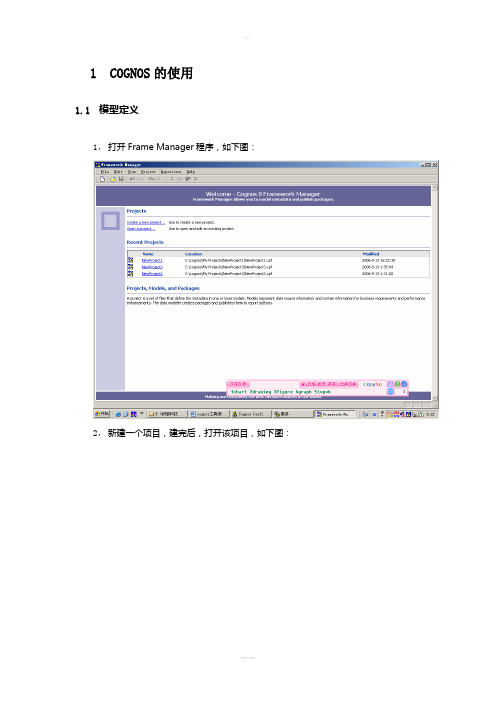
1COGNOS的使用1.1模型定义1,打开Frame Manager程序,如下图:2,新建一个项目,建完后,打开该项目,如下图:3,在界面左边中选择“Packages”,然后单击右键新建一个包。
按照提示一步步做,其中有一步是从数据库的表选所要用到的表,打勾为选用。
4,点击”Diagram”显示表,但表之间还没有建立联接关系,通过建立各表关系后如下图5,然后将该包发布,点击右键该包选择“Publish Package”将其发布。
1.2模型的物理和逻辑定义1,模型定义的规范:将模型分为2个部分,分别为物理层和逻辑层,物理层为从数据源引入表的物理定义和连接关系,逻辑层为业务视角下的逻辑定义。
2,物理层的建立:根据数据分析,设计模型中需创建的物理表,以便尽可能的提高查询语句的运行效率(比较理想的结构是星形结构,一个中间表和多个物理维表)。
在根名字空间(和数据源同名)下,建立一个名为物理层的目录,在物理层文件夹下执行Run Metedate Wizard将数据源中相关的物理表引入这个目录,然后将这些表建立连接关系,建议不要有Orphan表。
如下图:3,逻辑层的定义:在根名字空间下,建立一个名为逻辑层的目录,在逻辑层文件夹下生成Query Subject,Query Subject的字段都是根据业务逻辑从物理层从引入,建议字段名都为中文。
逻辑层中的表为事实表和维表的结构,在事实表中包含维度的编码值和指标的值,维表中包括每个维度上编码值和其名称的对应关系。
也可以根据需要建立Regular Dimension(3.4说明),在逻辑层中不要建立逻辑表之间的关系。
如下图:4,物理层和逻辑层的建立是灵活的,上面说的只是简单的结构,可以根据需要建立多层次的名字空间,不同的名字空间定义不同的物理层和逻辑层。
1.3模型设计的一些技术要点1,首先要了解数据库表的定义和业务需求,以便将报表设计所关联的物理表引入到物理层中。
2,在物理层建立关系要清楚了解表中KEY值的定义和维表与中间表之间的关系,关系中的对应(1对多、多对多)要设置清楚,可以通过察看Determinants来决定,最好咨询数据库设计人员。
Cognos报表开发

谢谢!
+ 由于mdc文件中的数据需要和数据库同步,
所以需要对mdc文件做定期更新,就需要编 写Cognos脚本来完成更新任务,再使用 Cognos自带的任务调度工具 Scheduler 来完 成定期更新。 + 脚本文件代码如下:
+ + + + + + + + + + + + + + + + + + + + + + + + + + + + + + + + + + + + + + + +
PowerPlay Enterprise Server 作为一个多 平台企业级的应用程序服务器,其功能是将 多维立方体进行统一的部署,以达到企业级 OLAP分析的目的,PowerPlay Enterprise Server 具有强大的部署能力和可扩展性,可以部署 在多台服务器上以达到负载均衡的目的。
– PowerPlay Transformation Server
+ Impromptu 模块 – Impromptu Administrator + 安全管理工具(LDAP) – Microsoft Active Direcotry Server – Netscape Directory Server
+ 一、Cognos 产品介绍 + 二、Impromptu 平面数据制作 + 三、Powerplay 多维数据体制作 + 四、Powerplay 数据立方体发布
Cognos 多维报表制作步骤

多维报表制作步骤1.配置数据源打开Cognos Impromptu Administrator,出现如下窗口点“Catalog”菜单,选择“Databases”选择数据库类型(这里我们选择Oracle)后点“New Datebase”按钮,会出现现面的窗口在“Logical database name”栏中给我们的数据源取个名字(建议取和实际数据源相同的名字,比如实际数据源是EDW的话,这栏就填EDW)在“SQL *Net connect string”中填上实际数据源的名字,如我们在本地机器上的“tnsnames.ora”文件中有如下内容我们如果要取“EDW”库的内容,那么这一栏就填“EDW”剩下的“Collation Sequence”和“Geteway Type”就不用管了。
完成以上步骤后,我们就可以测试我们的配置是否正确了点“Test”按钮,就会出现要求输入用户名和密码的对话框如果配置成功就会出现下面的窗口否则请检查一下你的数据源的类型、名称、用户名和密码是否正确(以上操作只需要操作一次就可以了,以后就不用再重新配置该数据源了)2.数据源配置成功后,就是开始如何制作多维报表的步骤了在制作多维报表模型之前,先把要用到的集市表和维表列出(这是一种好习惯,希望大家能够坚持这种习惯,呵呵)集市表:SQL> desc TB_B_DM_AM_EXIST_PRD_NUM;Name Type Nullable Default Comments---------------- ---------- -------- ------- ----------------MONTH_ID NUMBER(9) 月份标识LATN_ID NUMBER(9) 本地网标识PRD_ID NUMBER(9) 产品标识URBAN_RURAL_ID NUMBER(9) 城乡标识XCHG_ID INTEGER 管理局标识CUST_MGMT_CHN_ID NUMBER(9) 客户管理渠道标识PRD_NUM NUMBER(12) Y 用户数维表:Tb_b_Dim_Area通过LATN_ID字段和集市表关联Tb_b_Dim_Prd 通过PRD_ID字段和集市表关联Tb_b_Dim_Urban_Rural通过URBAN_RURAL_ID字段和集市表关联Tb_b_Dim_Cust_Mgmt_Chn通过CUST_MGMT_CHN_ID字段和集市表关联下面开始真正介绍如何制作多维报表模型首先为了规范,建议大家先建好相关的文件夹比如说我们这个模型叫“存量用户到达数分析”,那么我们就建一个文件夹,名字就相应的叫“存量用户到达数分析”,并且在这个“存量用户到达数分析”文件夹下另外新建五个文件夹,名字分别取“cat”、“imr”、“iqd”、“mdl”、“mdc”,再在“mdc”文件夹下新建一个文件夹并命名为“bak”(是不是有点麻烦,这也是为了日后的维护方便,嘿嘿),大概情况如下面所显示的那样还是打开“Cognos Impromptu Administrator”,点“Catalog”菜单,选择“New”,出现下面窗口点“Browse”按钮,选择我们刚刚新建的“存量用户到达数分析”文件夹下的“cat”文件夹取个名字同样为“存量用户到达数分析”,保存类型为上图的类型,点保存“Description”栏自己随便想写什么就写什么(懒人的话就什么都不写)“Catalog type”栏选“Persional”“Name”栏选择我们刚开始配置的数据源名注意:上面的单选一定要选“Select tables”否则后果自负(具体为什么自己慢慢想,嘿嘿)完成上述步骤后点“OK”输入数据源库的用户名和密码点“OK”在“Database tables”栏中显示的是数据源库中所有的表空间,我们选择上面用到的表所在的表空间,如下图的“EDA”双击“EDA”就会显示出“EDA”表空间下所有的表,如图所示再次注意:不要在选择“EDA”,没双击后就点“Add”,否则后果还是自负,而且具体为什么也还是自己琢磨好了,现在就可以选中我们的表,然后点“Add”,把表加到右边的“Catalog tables”栏中其中“Create joins”选择“Manually”,直接点“OK”即可,其他的就先别管了,有兴趣的话自己再慢慢研究再点“OK”(什么也别操作,想问为什么,还是那句话――自己慢慢研究)点“File”菜单,选择“New”,出现下面的窗口选择“Simple List”点“OK”(为什么非要选这个?这个问题有点麻烦,这里就不回答了),出现下面的窗口按顺序操作,先点“Tb_b_Dim_Area”前的“+”号选择我们要用到的字段,点那个向右的箭头点“OK”,该表中的数据就会展现在我们的面前名字建议和表的名字相同,如下图析”下的“iqd”文件夹,如下图注意类型选择上面的类型,点“保存”然后“File”-“Close”—“File”-“New”,又出现下面的窗口选择“Simple List”,点“OK”,按照上面处理“Tb_b_Dim_Area”的步骤那样分别把剩下的几个表处理一遍这里要说下在处理集市表“TB_B_DM_AM_EXIST_PRD_NUM”时,处理到下面的这一步骤时点“Filter”选项框,出现下面窗口点“Catalog Columns”出现选择“TB_B_DM_AM_EXIST_PRD_NUM”表的“Month Id”字段,并双击就会出现这样的窗口再双击左侧的“=”,出现双击左侧的“number”出现这时输入“200701”(输入这表示这个模型这次只装载200701月份的数据)点“OK”,就出现下面的界面然后像开始一样保存为“.imr”格式,然后另存为“.iqd”格式即可,现在可以退出整个“Cognos Impromptu Administrator”(估计手都快操作麻木了)3.下面我们要用到另外一个工具打开“PowerPlay Transformer”,出现下面的窗口点“File”-“New”,出现点“下一步”在“Data source type”里选择“Impromptu Query Definition”,然后点“下一步”,析”文件夹下的“iqd”文件夹,其中“iqd”文件夹中的内容应该如下选中“Tb_b_Dim_Area”后如下点“下一步”输入数据源库的用户名和密码后点“Log On”项”)操作,把“存量用户到达数分析”文件夹下“iqd”文件夹下的剩下的几个“.iqd”文件导入到我们的模型中来,完成后应当显示如下然后鼠标右击“Dimension Map”-“Insert Dimension”如下就会出现下面的窗口在“Dimension name”栏我们填上“日期”,并在“Dimension type”选项中选择“Time”,在选中“Dimension type”后,“Time”选项卡就被激活,如下所示(注意:一个模型一般只需要一个维度在“Dimension type”选项中选择“Time”类型)选择“Do not create levels”,点“OK”,返回下面的界面剩下的就别管了(呵呵,帮你们省事了),直接点“确定”然后点开“TB_B_DM_AM_EXIST_PRD_NUM”表,把该表的“Month Id”拖到“日期”维度下完成后应该是这样的双击“Month Id”出现选中“Unique”(这里要说明一下,以后所有维度的最低一层这个都要选上,表示是通过这个字段把集市表和维表关联起来的),选中时会出现下面的提示选“是”然后选中“Time”选项卡,按照下面图片中显示的填写(以下操作请不要问为什么,等你理解了你自然就会知道,嘿嘿)再然后选择“Order By”选项卡点那个“…”,出现点“More>>>”,选择“Month Id”点“OK”再点“OK”“Sort order”选择升序,“Sort as”选择“Numeric”,点“确定”这样一个时间维度就完成了,下面继续其他的维度右击“Dimension Map”-“Insert Dimension”出现按照下面的填写,不要问为什么(怕麻烦)点“确定”然后点开“Tb_b_Dim_Area”度字段下继续不要问为什么,按照下面进行操作(实在是写累了)单击“Label”栏右边的“…”出现点“More>>>”,选择“Latn Name”,如下点“OK”然后选中“Refresh”栏中的“Label”点“Order By”选项卡,选择按照“Latn Id”进行升序排序,具体过程如下点“确定”“地域”维度完成现在来建立“产品”维度,过程如下点“确定”点开“Tb_b_Dim_Prd”表按照下面图片中显示的那样把相关的字段拖到“产品”维度下先对“Prd Id”进行操作(参照上面“Latn Id”的操作),具体过程如下点“确定”对“Level2 Name”进行操作(注意:这里就不用选中“Unique”了,因为这个表已经确定是通过“Prd Id”字段进行关联的)点“确定”然后对“Level3 Name”进行操作,如下点“确定”这里把对“Level4 Name”的操作留给大家,具体可参照上面的“Level2 Name”、“Level3 Name”完成后,我们的产品维度就建立完成再对“渠道类型”维度的建立进行大致的描述一下(不会再像上面那样详细了,下面要靠你们自己的思考了)。
cognos-报表展现实训

页眉和页脚 列表页眉和页脚
可以放在一组细节的前 面或后面 可以放在每个页面上列 表的顶部或底部
制作和格式化简单报表( 制作和格式化简单报表(三)
交叉表 图表
可以用一个或多个图表
制作和格式化简单报表( 制作和格式化简单报表(四)
重复器表
显示多个重复的对象 可以应用于名片、信封 等
制作和格式化简单报表( 制作和格式化简单报表(五)
谢谢
添加对象的方式
双击 单击右键,选插入 拖拽
添加的查询项只是报表的定义没有数据内容
运行报表
生成基本报表( 生成基本报表(三)
可以修改和查询对 象的属性(如:颜 色、字体、定位、 排列等) 可以通过工具栏对 对象进行调整
工具栏
制作和格式化简单报表( 制作和格式化简单报表(一)
分组
汇总
制作和格式化简单报表( 制作和格式化简单报表(二)
创建页眉、 创建页眉、页脚
用工具栏上的工具 选‘结构’-‘页眉和页 脚’
页 眉
页 脚
格式化数据
选中对象击右键,选‘数据格式’
更改列表的名称\边框 字体 更改列表的名称 边框\字体 颜色 边框 字体\颜色
用工具栏上的图标 用属性栏
改变列表头的样式
隐查询主题
查询项
模型
选择适合的报表类型
RS有三种报表类型
列表 交叉表 图表
各种报表类型可以组 合使用 可以从空白报表开始 从使用重复器表在同 一个页面上多次显示 对象
报表类型
生成基本报表( 生成基本报表(一)
了解可插入对象栏
来自模型的对象
当前查询项
文本项、图像、表格 和提示等对象
生成基本报表( 生成基本报表(二)
cognos报表制作

报表制作:framework manager:1。
组织元数据2。
设置参数注意:时间参数的格式report studio:1。
表头制作【列表,交叉表】2。
汇总行【列表,交叉表】3。
查询计算-》设置报表日期;截取字符3。
布局计算使用-》取单元格值5。
聚合使用-》单元格使用布局计算后,不能使用汇总,必须用聚合4。
增加列,其单元格值依赖其他字段值。
6。
取单元格的最大值。
1.FrameWork中组织报表所需要的数据FrameWork用来组织报表所需要的元数据。
1.1 新建一个工程并导入原始数据打开Framework,从菜单“File”中选择“new project”,输入工程名字和保存路径:点击“ok“,弹出界面选择”中文“:点击“ok“,选择”data source”:点击“next“,选择我们建立的数据源:点击“next”,这时候要稍微等一会,选择我们要的原始数据表或者视图[本例使用视图]:点击“next”-> “import”->“finish”.目标界面如图:到此,我们已经导入了我们所有需要的原始数据。
1.2 组织元数据举例:设定取数范围。
说明:本小节可以直接跳过而不会影响其他章节阅读。
假设我们报表是要显示视图V_PDT_MERCH_SUM中的一个日期范围的数据。
我们设定两个参数来指定这个起止的日期。
步骤如下:单击包下面的V_PDT_MERCH_SUM,右键中选择“Edit Definition”:选择“filter”页,点击右下角“add”来添加filter:添加一个参数,并添加其表达式。
我们在这里设置一个起始时间参数“startDate”:同理再设置一个结束时间参数“endDate”:点击“ok”返回。
设置参数完毕界面如图:我们可以测试结果数据了:选择“TEST”页,点击“Test Example”如果设置有参数则会有弹出页面要求输入参数值,注意日期输入格式,如图:点击“ok“可以查看结果数据。
Cognos多维模型设计及报表制作
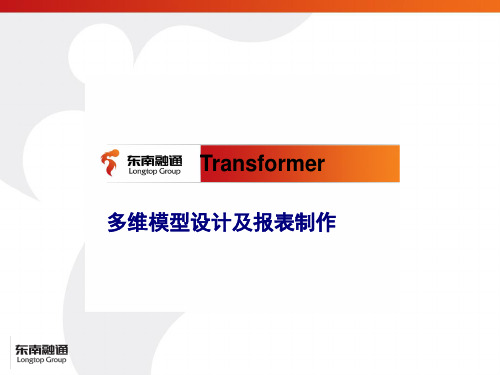
Customer Types
Customer Type
Margin Ranges
Margin Range
查询文件
Measures:
Revenue Average Cost
Qty
Profit Margin
Cost
Transformer 模型设计
Transformer使用查询文件
Transfomer用查询文件:
Build the Application
模型
4
根据最终应用的目标和特性,建立 一个成功的 PowerCube
用户需求
PowerCube
1.与用户交流收集他们的需求 2.将用户需求转换为报表需求 3.补充能提高分析的报表需求 4.将报表需求转换为模型设计
模型
查询数据
SELECT Table.Column_Name FROM(Customer OUTER JOIN Orders ON Customer.Customer_ Number=Orders.Cust omer_Number) GROUP BY...
类别:
伦敦 曼彻斯特
法兰克福
建立模型设计的方法
建立模型设计时,应首先选择度量,然后选择能够支持
度量的维度和层。
指标
维度
销售收入 销售成本 订购数量 平均成本
日期
Cognos报表制作
• 创建关联关系
为什么要创建关联关系? 如果两个查询主题之间创建了关联关系那么在用ReportStudio做报表时就可以直 接将这两个查询主题中的数据项(也就是字段)拖入同一个查询,如果不创建关联关 系就需要在做报表的时候创建关联。 关联关系的类型 左连接:1..1 对 0..n 自然连接:1..1 对 1..1 全连接:0..n 对 0..n
• 选择“配置”选项卡,点击“数据源连接”,点击右 上角“新建数据源”图标,按照向导提示进行创建
四、创建和发布报表模型
• 生成模型文件
File New,然后按照向导一步一步操作,完成后会生成一个.cpf文件和三个xml文件: model.xml, customdata.xml, Preferences.xml,这些文件是上线时要拿去发布模型用的 ,其它的还有一些日志文件,可删除。
• 检查数据源,将schema删除
这样做可以避免因为开发环境和生产环境的schema不同造成的模型发布失败
• 创建名称空间或文件夹来组织查询主题 • 创建模型包并发布
只发布做报表需要用到的查询主题
五、报表制作
I. 熟悉操作界面 II. 基本操作 III.制作表头 IV. 制作查询 V. 制作列表 VI. 制作交叉表 VII.制作表格
5. 6. 7. 8.
Ⅳ.制作查询
1. 2. 3. 新建查询并添加数据项 加过滤条件 设置数据项聚合函数和累积聚合函数:
无/合计/已计算/最大值/最小值/平均值 聚合函数:主键及属性数据项设置为“无”,需要汇总的数据 项设置为“合计”,用了rank()、percentage()等函数或 是相除得到的数据项设置为“已计算,需要示最大值/最小 值/平均值的分别设置为最大值/最小值/平均值 累积聚合函数:一般的数据项都用默认值“自动”,汇总数据 项根据以上规则设置
Cognos报表开发技巧整理
1实现行属性的目录树展开功能。
1.1在LIST报表中的现实1.拖入6个字段,并且对产品系列、产品类型分组,如下图:2.添加产品系列、产品类型的页眉3.拆分产品系列、产品类型的单元格4.将产品系列、和产品类型的汇总拖到产品名称处5.删除产品系列,产品类型6.打开列表的锁7.按住CTRL,拖动数量、单位成本、单价到产品类型,产品系列的页眉处8.在report page中插入HTML控件,然后拷贝如下代码进去,下面代码主要是定义了两个函数,一个用于目录树的展开与缩进,另一个用于页面初始化时隐藏一些数据,下面代码只支持到2层目录,更详细的含义可参考的在交叉表中实现目录树功能的注释。
代码如下:<script>function ExpandCollapse( el ){var tr = el.parentElement.parentElement;var tbl = tr.parentElement.parentElement;var sDisplay = ( el.src.indexOf( "minus" ) == -1 ) ? "" : "none";var sDisplayReverse = ( el.src.indexOf( "minus" ) == -1 ) ? "none" : "";el.src = "../pat/images/PropertyGroup_" + ( el.src.indexOf( "minus" ) == -1 ? "minus" : "plus" ) + ".gif";for ( var i = tr.rowIndex + 1; i < tbl.rows.length; i++ ){var trCurrent = tbl.rows( i );if ( trCurrent.cells( 0 ).firstChild && trCurrent.cells( 0 ).getElementsByTagName( "IMG" ).length ){if ( tr.cells(0).style.paddingLeft =="" && trCurrent.cells(0).style.paddingLeft =="20px" ){if (el.src.indexOf( "minus" ) == -1 ){trCurrent.cells(0).getElementsByTagName("IMG").item(0).src = "../pat/images/PropertyGroup_plus.gif";}}else {break;}}if ( tr.cells(0).style.paddingLeft =="" && trCurrent.cells(0).style.paddingLeft =="40px" && el.src.indexOf( "minus" ) >0 ){trCurrent.style.display = sDisplayReverse;}else {trCurrent.style.display = sDisplay;}}}function StartHidden(el){var tbl=el.parentElement.parentElement.parentElement.parentElement;for (var i = 0; i < tbl.rows.length; i++){var trCurrent = tbl.rows(i);if (trCurrent.cells(0).style.paddingLeft.indexOf("px") > -1){trCurrent.style.display = "none";}}}</script>9.拖入两个HTML项目插入到产品系列与产品类型单元格前面,修改成查询项目,并修改表达式产品系列中HTML控件代码如下:'<img onclick=''ExpandCollapse(this)'' src=''../pat/images/PropertyGroup_plus.gif'' style=''cursor:hand; vertical-align:middle; margin-right:2px''/><span onclick=''ExpandCollapse(this.previousSibling)'' style=''cursor:hand''>'+ [gosales_goretailers].[产品].[产品系列] + '</span>'产品类型中HTML控件代码如下:'<img onclick=''ExpandCollapse(this)'' src=''../pat/images/PropertyGroup_plus.gif'' style=''cursor:hand; vertical-align:middle; margin-right:2px''/><span onclick=''ExpandCollapse(this.previousSibling)'' style=''cursor:hand''>'+ [gosales_goretailers].[产品].[产品类型] + '</span>'10.删除掉产品系列和产品类型11.设置产品类型的填充为左侧20,设置产品名称的填充为左侧4012.增加列表页脚(注意,这里的HTML控件一定要放入表页脚里面,否则不能实现隐藏数据的功能),并拷贝HTML代码,删除掉列表页脚几个字代码如下:<img onload='StartHidden(this)' src='../pat/images/blank.gif'/>13.选择列表,并设置列表每页行数为9999(这样就不用再翻页了)14.这样一个树状报表就做好了,剩下就是调整颜色,样式的工作了1.2交叉表实现在交叉表中现实目录树有两种方法,第一种主要技术是通过UNION等方法首先实现类似分组的功能,然后再利用HTML代码实现,第二种的主要技术是建立在一定的前提下,前提是:在制作报表前已对数据模型进行了特殊的设计。
cognos查询与报表和多维分析工具
COGNOS查询与报表和多维分析工具国家信息中心北京优信佳信息系统有限公司查询与报表工具 2标准报表 2 即席报表 3 I MPROMPTU信息目录 4 部署伸缩性 4 I MPROMPTU W EB Q UERY 5多维分析工具——POWERPLAY 5数据探察 6 特殊性报告的排序7 快速、高效的信息提取7是业界领先的商务智能工具供应商,其最主COGNOS要的产品是查询与报表工具Imprompwu和多维分析工具PowerPlay。
本文简要介绍这两种产品。
查询与报表工具Impromptu是企业级交互式数据库查询与报表生成系统,由于它不仅可以分发给任意Impromptu用户,而且由于Impromptu支持Web 功能,报表也可以在组织机构内任意一台桌面发布和浏览。
对于IS 来说,Impromptu的面向对象的体系结构确保了在所有用户和所有报表之间的控制和管理一致性。
标准报表基于预定义规则和常规报表是最为普通的报表活动——Impromptu以比其他任何报表工具更迅速和更省力的方式为整个企业创建大量标准报表。
对那些阅览标准报表的人们来说,Impromptu灵活性意味着报表内容可以轻易地加以提炼以适合个人所需。
通过简单的点击工具条,用户可以容易地对信息进行分组、排序和过滤。
选取表和提示符以及异常报表也增加了分布式标准报表的价值。
选取表和提示符使用户具有在报表中选择特定查看项目的灵活性。
当汇总一份Impromptu报表时,报表作者可以创建一些项值称为“选取表(picklists)”,用户可以单击鼠标从表中选择一个项值,对于包含众多项值的报表,Impromptu给出提示符,以允许用户指定他们想看的项值或项值范围。
行列选取表进一步缩小了用户在报表中选取信息的范围。
Impromptu给经理们提供了三种处理异常数据(落入指定值域外的数据)的选择方案:★条件过滤器、仅提取落在特定限值之外的项值,用户可以指定他们特定的项值,也可以从一预定义的表列中选取。
(6)cognos8多维报表的开发
范安荣
创建数据源
建立数据源的方法
在启动下拉菜单中选择 cognos administration—>选择配置—> 选择
数据库图标单击—>给这个数据源起名,单击 下一步—>类型中选择oracle,单击下一步—> 在sql*net连接字符串中填写实例名—>在用 户ID下填写可以登录该实例的有效的用户 名和密码(例如:orcl实例下有 scott/tiger system/orcl 等;在rxxt实例下有scott/scott ods/ods 等; 在oracle实例下有 system/system)
transformer
transformer
d)保存 将生成好的cub进行保存,单击保存按钮,选择保存的 方式,这里有两种保存方式pyj和mdl;pyj的保存方式在版 本间不兼容,但是加载的时间很快,而mdl在各个版本间都 兼容,但是加载的时间慢,一般选择mdl的保存方式。保存 好之后去保存的路径下查看,选择我的电脑-> Administration的文档->Transformer->powercubes就会看到 刚刚保存的cub生成的是mdc格式的;
transformer
sources-> 选 择刚刚发布的包->一个一个表的导入(切记:不 要一起导入,否则所有的表的字段都在一起了), 如下图所示:
transformer
transformer
• b)维度的建立:一般情况下一个事实表可能需要多个维度 表,比如员工表,员工表里有员工的部门,员工的部门就可 能需要需要部门表这个维度表【部门表里含有部门的代码, 名称;这就是有一个维度的情况】,再有员工的工资可能就 需要工资表这个维度表【工资表里会含有①基本工资的代码 (包括职员的基本工资、经理的基本工资等等,还有对应各 个代码的名称。②奖金的代码(包括加班的奖金、项目的奖 金等等,还有对应各个代码的名称;这就是有多个维度的情 况】做维度的分析的时候,首先是在事实表里选择一个维度 (最好是时间维),然后再在每个维度表里将维度拖到维度 模块中;一般情况下都是选择代码作为维度的,因为代码一 般不会重复,再给每一个代码维度,附一个lable标签,标 识该代码的中文名称,并且给每一个维度进行order by 排 序;
